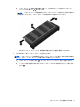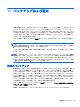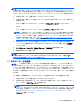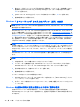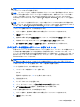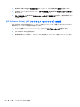User Guide-Windows 8
注意: 一部の[自動修復]オプションでは、ハードドライブが完全に消去され、再フォーマットされ
る場合があります。コンピューター上に作成したすべてのファイルおよびインストールしたすべて
のソフトウェアが完全に削除されます。再フォーマットが完了すると、復元に使用されるバックアッ
プから、オペレーティング システム、ドライバー、ソフトウェア、ユーティリティが復元されます。
1. 可能であれば、すべての個人用ファイルをバックアップします。
2. 可能であれば、復元イメージ用のパーティションおよび Windows のパーティションがあること
を確認します。
スタート画面で「エクスプローラー」と入力して[エクスプローラー]をクリックします。
または
スタート画面で「コンピューター」と入力して[コンピューター]を選択します。
注記: Windows パーティションと復元イメージ用パーティションが一覧に表示されない場合
は、Windows 8 オペレーティング システムの DVD および『Driver Recovery』(ドライバー リ
カバリ)メディア(両方とも別売)を使用して、オペレーティング システムおよびプログラム
を復元する必要があります。詳しくは、
78 ページの「Windows 8 オペレーティング システ
ムのメディア(別売)の使用 」を参照してください。
3. Windows パーティションおよび復元イメージ用パーティションが一覧に表示される場合は、コ
ンピューターを再起動します。Windows がロードされたら、shift キーを押しながら[再起動]を
クリックします。
4. [トラブルシューティング]→[詳細オプション]→[自動修復]の順に選択します。
5. 画面の説明に沿って操作します。
注記: Windows ツールを使用した情報の復元について詳しくは、[HP Support Assistant]でこれら
の項目を参照してください。[HP Support Assistant]にアクセスするには、スタート画面で[HP
Support Assistant]アプリケーションを選択します。
f11 リカバリ ツールの使用
注意: f11 を使用した場合、ハードドライブの内容が完全に消去され、ハードドライブが再フォー
マットされます。コンピューター上に作成したすべてのファイルおよびインストールしたすべての
ソフトウェアが完全に削除されます。f11 キーのリカバリ ツールを使用すると、工場出荷時にインス
トールされていたオペレーティング システム、HP プログラム、およびドライバーが再インストール
されます。工場出荷時にインストールされていなかったソフトウェアは、再インストールする必要が
あります。
f11 を使用して初期状態のハードドライブのイメージを復元するには、以下の操作を行います。
1. 可能であれば、すべての個人用ファイルをバックアップします。
2. 可能であれば、HP 復元用パーティションがあることを確認します。スタート画面で「コンピュー
ター」と入力して[コンピューター]を選択します。
注記: 復元イメージ用のパーティションが一覧に表示されない場合は、Windows 8 オペレー
ティング システムのメディアおよび『Driver Recovery』(ドライバー リカバリ)メディア(両
方とも別売)を使用して、オペレーティング システムおよびプログラムを復元する必要があり
ます。詳しくは、
78 ページの「Windows 8 オペレーティング システムのメディア(別売)
の使用 」を参照してください。
システムの復元の実行
77